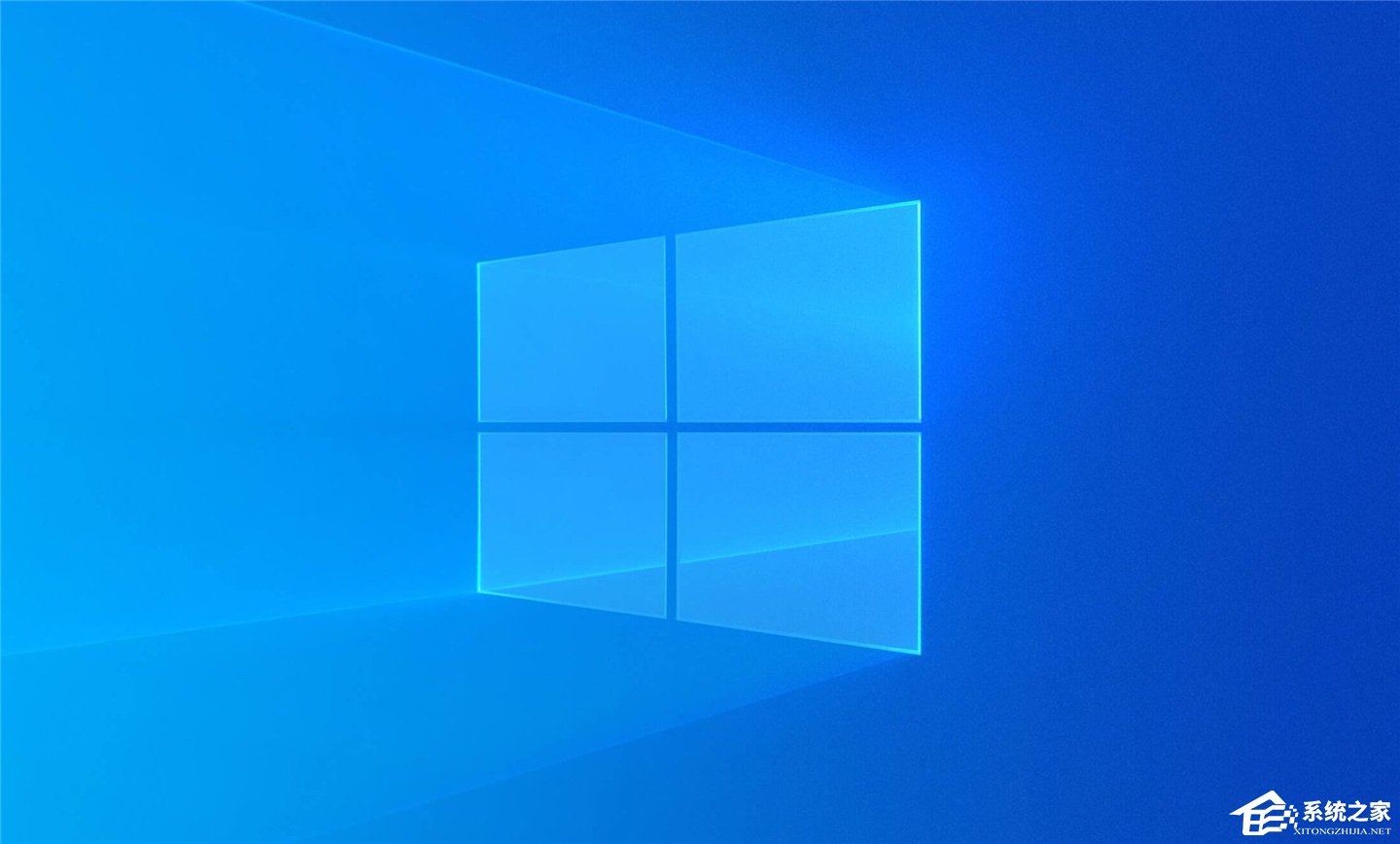电脑休眠后wifi连不上怎么办?电脑休眠后wifi连不上的解决方法
当你电脑从睡眠状态醒来后,可能会发现连不上 Wi-Fi,这会让你感到很疑惑,不知道怎么办才好。可能是因为 Wi-Fi 模块没正常启动,所以电脑没法自动连上 Wi-Fi。那怎么解决这个问题呢?接下来就跟小编一起看看吧!
电脑休眠后wifi连不上的解决方法
方法一
1. 在 win10系统软件 单击右键拖盘里的wifi图标,挑选“开启 互联网 和 分享 核心”,打开,在左边挑选“更改适配器设定”。鼠标右键点一下wlan,挑选“禁止使用”,以后标志变为深灰色。
2. 然后再度鼠标右键点一下灰色的wlan,挑选“开启”,这也是会有一个简短的联接全过程。以后能够看见wifi修复连接状态。如果要一劳永逸的解决困难,能够鼠标右键选中WLAN(或无线网络),挑选“特性”。
3. 之后在开启的WLAN特性对话框中挑选“配备”:再去开启的对话框中挑选“电池管理”菜单栏:撤销对“容许 电子计算机 关掉此设备以节省开关电源”的启用,再点一下“明确”就可以。
方法二
我的电脑(此电脑)右击,点击管理。
点击设备管理器,右击网络适配器,点击扫描检测硬件改动。
有Network的出现感叹号,右击禁用设备,再右击启动设备。
点击任务栏网络就能显示出可用网络了。
以上就是系统之家小编为你带来的关于“电脑休眠后wifi连不上怎么办?电脑休眠后wifi连不上的解决方法”的全部内容了,希望可以解决你的问题,感谢您的阅读,更多精彩内容请关注系统之家官网。
相关文章
- 新手必看的Win10基本操作技巧有哪些?
- Win10没有恢复选项怎么重置电脑?Win10没有恢复选项重置电脑的方法
- Win10如何显示年月日全部时间
- Win10系统五分钟就关闭屏幕怎么办?
- Win10连接共享打印机错误709怎么办?Win10连接共享打印机错误709解决方法
- Win10提示你的账户已被停用怎么办?【已解决】
- Window10电脑任务栏怎么还原到下边?Win10任务栏还原到下边方法
- 电脑重置卡在62不动了怎么办?Win10重置卡在62%的解决方法
- 笔记本电脑如何重装Win10专业版系统?
- 怎么删除Win10系统还原点-快速删除系统还原点的方法
- Win10暂停更新还是会更新怎么办?Win10关闭更新后仍然更新的解决方法
- Win10无法加载驱动怎么办?Win10中加载驱动失败的解决方法
- Win10怎么关闭vbs?Win10系统关闭vbs的方法
- Win10控制面板打开后出现错误怎么办?控制面板打开后出现错误的解决方法
- Win10搜索文件内容搜不出来怎么办?【已解决】
- 电脑怎么重装系统Win10不用U盘?
热门教程
win11关闭windows defender安全中心的四种方法
2Win11如何关闭Defender?Windows11彻底关闭Defender的3种方法
3win10不显示视频缩略图的两种解决方法
4win10关闭许可证即将过期窗口的方法
5win11任务栏怎么显示网速?win11任务栏显示实时网速的方法
6win11怎么切换桌面?win11切换桌面的四种方法
7win11忘记pin无法开机的三种最简单办法
8安装NET3.5提示0x800f0950失败解决方法
9Win11移动热点不能用怎么办?移动热点不工作怎么办?
10Win11如何打开预览窗格?Win11显示预览窗格的方法
装机必备 更多+
重装教程
大家都在看